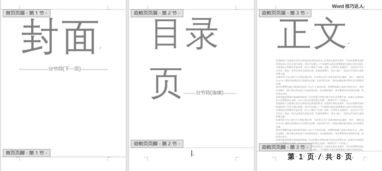Windows 系统下启动项管理对游戏启动速度的影响
windows系统启动项管理:解锁游戏启动速度的关键
一、启动项管理的奥秘
在Windows系统的世界里,启动项就像一群等待发令枪响的运动员,系统一开机,它们就争着开始工作。这些启动项里,有系统运行必须的程序,也有各种软件附带的自启程序。想象一下,开机时几十甚至上百个程序同时要“跑起来”,电脑的资源就那么多,就像一条窄路一下子涌上太多车,不堵才怪。
比如我们安装的一些软件,为了能及时推送消息或者方便下次使用,会默认设置开机自启。像音乐播放器、云盘软件等,它们在后台默默启动,占据着电脑的内存、CPU等资源。而我们玩游戏时,游戏本身也需要大量资源来加载画面、音效等元素,要是启动项占用太多资源,游戏启动就只能“慢慢腾腾”了。
二、对游戏启动速度的影响
当我们清理掉不必要的启动项后,就像给游戏开辟了一条宽敞的“高速路”。电脑启动时,需要加载的程序大幅减少,系统资源能更集中地分配给游戏。比如说,原本开机后内存被启动项占用了70%,经过清理,可能只占用30%,剩下更多的内存就可以留给游戏快速加载各种数据。
就拿热门游戏《英雄联盟》来说,玩家在启动游戏前,电脑后台各种启动项在疯狂运作,可能导致游戏点击启动后,要等上几十秒甚至一分钟才能进入登录界面。但当玩家清理了像一些即时通讯软件、自动更新程序等不必要的启动项后,再次启动游戏,明显能感觉到速度加快,可能十几秒就能进入登录界面,这种体验的提升是非常直观的。
三、如何管理启动项提升游戏速度
- 简单直接的任务管理器:按下快捷键“Ctrl + Shift + Esc”调出任务管理器,在“启动”选项卡中,能看到所有开机自启的程序。这里会显示每个启动项的名称、发布者以及对开机速度的影响程度。对于那些不太熟悉的程序,如果确定不是系统必须的,就可以右键选择“禁用”。
- 组策略编辑器:对于稍微懂点技术的玩家,还可以通过组策略编辑器来管理启动项。按下“Win + R”组合键,输入“gpedit.msc”回车,进入组策略编辑器。依次展开“计算机配置” - “管理模板” - “系统” - “登录”,在右侧找到“在用户登录时运行这些程序”,通过设置这里的项目,可以更精准地控制开机启动的程序,为游戏启动创造更优的环境。
总之,合理管理Windows系统下的启动项,就像是给游戏启动“松绑”,让我们能更快地进入游戏世界,享受游戏带来的乐趣。